ott player код провайдера для ottplayer
OTT Play это мультиплатформенный плеер IPTV, доступный на телевизорах, на ТВ-приставках и на мобильных устройствах.
Подробное описание возможностей OTT Play:
— Поддержка Stalker Portal [Ministra] / Хtream Codes по логину/паролю
— загрузка собственного плейлиста M3U/M3U8
— Поддержка архивов и таймшифта
— Есть встроенная поддержка EPG
— есть встроенный видеоплеер
— Просмотр потокового видео HLS/HTTP/RTMP
— Различные кодеки для поддержки широкого спектра потоков и устройств
— Родительский контроль
— Картинка-в-картинке
— Медиатека провайдера
— Очень быстрое переключение каналов
— Создание своих категорий каналов, а также возможно переименовывать, менять порядок, удалять и создавать новые категории
— Большие возможности по редактированию каналов, перемещение, удаление
* Приложение не содержит никаких ТВ или видео источников. Оно работает с плейлистом вашего провайдера *
Функции кнопок пульта:
С недавних пор OTT Play можно устанавливать и на ресиверах линейки Uclan Ustym 4K. Ресиверы Uclan с оболочкой Denys OS и так имеют много удобных IPTV приложений, но OTT Play от Алекса добавляет новые возможности для просмотра IPTV от разных провайдеров в одном приложении.
OTT Play от Алекса устанавливается в стандартное IPTV приложение Stalker.
Установка и настройка OTT Play от Алекса на ресиверы Uclan Ustym 4Kс оболочкой Denys OS
Заходим в меню Denys OS, выбираем приложение Stalker. Если у вас оно уже занято, то добавляем новое.
Далее, на пульте кнопкой «Help» заходим в установки,
и в поле «Адрес сервера» нажимаем ОК, далее при помощи виртуальной клавиатуры (так же можно через веб интерфейс) прописываем http://ott-play.com/mag/u/
Нажимаем «Сохр.»
Больше ничего не меняем и еще раз «Сохранить». Теперь нажимаем на иконку «Stalker», и если все сделали правильно, попадаем в меню настроек OTT Play. Выбираем язык.
Выбираем «Русский» и нажимаем ОК. Здесь есть несколько вариантов настройки. Рассмотрим «Ручная настройка»
Открывается окно настроек, где можно прописать m3u плейлисты, настроить сталкер порталы и подключиться к большому количеству IPTV провайдеров.
Список большой, выводится на двух страницах. При перемещении по списку выводится краткая информация об операторе.
В этой статье покажем как настроить просмотр в OTT Play двух популярных операторов Эдем ТВ и 1CENT. Информацию о настройках какого-либо конкретного провайдер можно получить в поддержке этого оператора, либо на его форуме.
Настройка просмотра ЭДЕМ ТВ (ILOOK.TV) в OTT Play от Алекса
Переходим в списке на ЭДЕМ ТВ и нажимаем ОК.
В открывшемся окне выбираем «Ключ доступа» и нажимаем ОК
Открывается окно, где надо ввести ключ доступа к ЭДЕМ ТВ, который вы можете взять в вашем личном кабинете на сайте ЭДЕМ ТВ или ILOOK.TV
Ключ доступа в лк ILOOK.TV
Прописываем его в настройках.
Затем нажимаем синюю кнопку пульта ОК
И далее «Загрузить плейлист». Все, Эдем ТВ настроен.
Интерфейс и управление здесь рассматриваться не будет. Всяких удобных и полезных фишек много, разобраться не проблема самому. Объяснение кнопок управления в начале статьи.
Сохраняем и смотрим. Но это уже не OTT Play.
Настройка просмотра IPTV от https://1cent.in в OTT Play от Алекса
После регистрации на сайте и оплаты (всего 50 центов за 1 мес. просмотра), в лк выбираем в настройках OTT Play «Only4.tv».
Нажимаем ОК и видим.
Далее выбираем «Настройки провайдера Only4.tv».
Далее «IPTV токен».
IPTV токен берем в лк провайдера.
Прописали код, нажали синюю кнопку пульта для сохранения.
Далее «Загрузить плейлист».
Установить и настроить OTT Player
Как установить ОТТ плеер на любое устройство. Выбрать способ установки на свою платформу вы можете на этой странице официального сайта OTT Player. Далее расскажем подробно как подключить просмотр плейлистов подписки «MSX KotiPTV»
Регистрация на сайте OTT Player
Зарегистрируйтесь на сайте плеера https://ottplayer.es. Включите русский язык. Здесь вы разместите в дальнейшем все свои плейлисты. Указанный логин и пароль будет использован в настройках OTT Player на вашем устройстве.
Настройка OTT Player
Откройте OTT Player. После первого запуска попадаем на главный экран приложения: в нижней части находится навигационная панель. В верхней части экрана — панель с информацией по текущему состоянию приложения и кнопками с доступными действиями в различных режимах работы. Кнопки доступны как при переходе на них с помощью стрелок пульта, так и при нажатии цветных кнопок пульта. Зайдите в настройки.
Ввести свои учетные данные ( полученные при регистрации на сайте плеера). Дополнительно можно настроить язык интерфейса, цветовую схему оформления и другие параметры. Выйти из настроек.
После ввода учетных данных и выхода из настроек произойдет автоматическое подключение приложения к серверу, если учетные данные введены верно. Если это первый запуск приложения, то будет предложено зарегистрировать устройство, с которого произошел вход. Нажмите кнопку «ok».
Стираем название по умолчанию и вводим любое своё. Например: Мой ТВ. Нажимаем «ok». Мы подключились к серверу, но пока у нас не отображаются плейлисты.
Идём на сайт плеера. Входим в аккаунт и выбираем пункт «Плейлисты». Их можно загрузить поочерёдно сколько угодно. Допустим у нас два по подписке MSX KotiPTV. Вводим название, ссылку, полученную при подписке, указываем устройство для просмотра. Здесь уже есть «Мой ТВ». Нажимаем «редактировать» напротив названия «СУПЕР». Включаем авто обновление и поддержку архива.
Открываем OTT Player, вводим логин/пароль и видим внизу наши загруженные плейлисты. Если приложение было открыто — обновляем.
Настройка воспроизведения в ОТТ плеере
Устаревшие ТВ, Android, Windows — в настройках (шестерёнка в правом верхнем углу) доступен выбор: Видео, IPTV и HLS плеер. Выбрать HTML5, HTML5, JS player.
Новые ТВ — опция отсутствует, автоматическая настройка.
Плейлисты для OTTplayer скачать бесплатно
ОТТ-плеер – один из самых лучших бесплатных IPTV-плееров, доступных нам на сегодня. Он находится в свободном доступе, разработан для многих популярных платформ, и позволяет смотреть любимые каналы в любом месте, где есть Интернет. Для своей работы он требует наличие специального списка, в котором содержится перечень доступных для просмотра каналов и соответствующие ссылки. Откуда загрузить бесплатно актуальные плейлисты для OTTplayer, и как их установить? Расскажем об этом в нашем материале.
Как установить плейлист для ОТТplayer
Для установки ОТТ-плеера и запуска плейлиста необходимо выполнить следующее:
В альтернативном случае вы можете перейти на ottplayer.es, в вашем аккаунте выбрать раздел «Плейлисты» и ввести там ссылку на плейлист (или загрузить его в виде файла). Там же, нажав на «Устройства», выберите устройства, которые регистрировали ранее. Затем нажмите на «Отправить».
После этого вернитесь в ваш плеер, и выберите ваш плейлист ранее указанный на сайте. Останется нажать на « Далее », и вы сможете просматривать любимые каналы через OTTplayer на вашем девайсе.
Где скачать бесплатно доступы к каналам
Ныне в сети доступны несколько ресурсов, предлагающие скачать бесплатно IPTV-плейлисты состоянием на март 2020 года. В частности это следующие ресурсы для OTTplayer :
| Ссылки на сайты: | Описание: |
|---|---|
| https://iptvlist.ru/iptv-plejlisty-m3u/rossijskie-kanaly/skachat-iptv-plejlist-rossii-mart-2020/ | Отечественный ресурс, на котором можно скачать актуальные плейлисты на март 2020 года. |
| https://smarttvapp.ru/aktualnyiy-rabochiy-iptv-pleylist-m3u/ | Сайт, посвящённый тематике смарт ТВ. Доступен здесь и бесплатный список с расширением м3u. Представлено множество каналов в HD-качестве. |
| http://iptvm3u.ru/one.m3u | Ресурс, посвящённый почти исключительно плейлистам. По ссылке доступен свежий доступ на начало марта этого года. |
| https://smarttvnews.ru/apps/iptvchannels.m3u | Веб-сайт, посвящённый умным технология для ТВ, телевизионным приставкам и другим релевантным девайсам. Здесь вы найдёте и свежий IPTV-плейлист весны 2020 года. |
| https://webarmen.com/my/iptv/auto.nogrp.m3u | Сайт посвящённый веб-разработкам и рекламе. Имеется здесь и актуальный файл для OTTplayer, который можно скачать по прямой ссылке. |
| https://freeiptvplaylist.com/tag/iptv-playlist-ottplayer/ | Англоязычный сайт, на котором размещены каналы для многих стран мира, включая и Россию. Последнее обновление для России датировано маем 2019 года. Для других стран имеются более свежие и актуальные плейлисты. |
| https://freeiptv4u.com/category/iptv/ | Ещё один англоязычный сайт, посвящённый IPTV. |
Учтите, что скачанные плейлисты необходимо регулярно обновлять. Со временем многие из имеющихся каналов перестают работать, потому рекомендуем чаще проверять соответствующие ресурсы на наличие свежих аналогов.
Заключение
В нашем материале мы привели ссылки на ресурсы, где можно бесплатно загрузить разные плейлисты для вашего OTTplayer. А также описали, как их установить. Используйте поданный нами перечень сайтов, но не забывайте обновлять ваши каналы. Некоторые из приведённых в таких плейлистах ссылок со временем приходят в негодность, и нуждаются в обновлении.
Личный кабинет на сайте Ottplayer.es
Ottplayer – это специальный сервис, который помогает настроить IP-телевидение на всех устройствах пользователя. С его помощью можно собрать собственный плей-лист, определить в нем порядок каналов и получить электронную программу телепередач. Личный кабинет ottplayer.es позволяет сделать все это максимально просто. В статье описано, как войти на электронную площадку, и как там зарегистрироваться.
Для входа в ЛК придерживайтесь инструкции:
Регистрация
Для регистрации в сервисе IP-телевидения используйте инструкцию:
Восстановление пароля
Если пользователь не помнит пароль для входа в ЛК, он может воспользоваться функцией восстановления доступа:
Возможности
Сервис предназначен для группировки и настройки плей-листов IPTV. Приложение способно транслировать цифровое телевидение на всех ваших устройствах.
Чтобы добавить плей-лист войдите в ЛК, где выберите вкладку «Добавление плей-листа/плей-листов». Откройте файл со списком каналов. Также можно напрямую вставить ссылку, что позволит плей-листу автоматически обновляться.
Для настройки приложения на устройстве (телевизоре, приставке) запустите его. Выполните вход в созданную ранее учетную запись. Система попросит дать имя устройству, что и сделайте. Вернитесь на сайт, где в ЛК перейдите к списку плей-листов. Нажмите на кнопку настройки.
Мобильное приложение
Для использования сервиса на своем устройстве необходимо скачать специальное приложение:


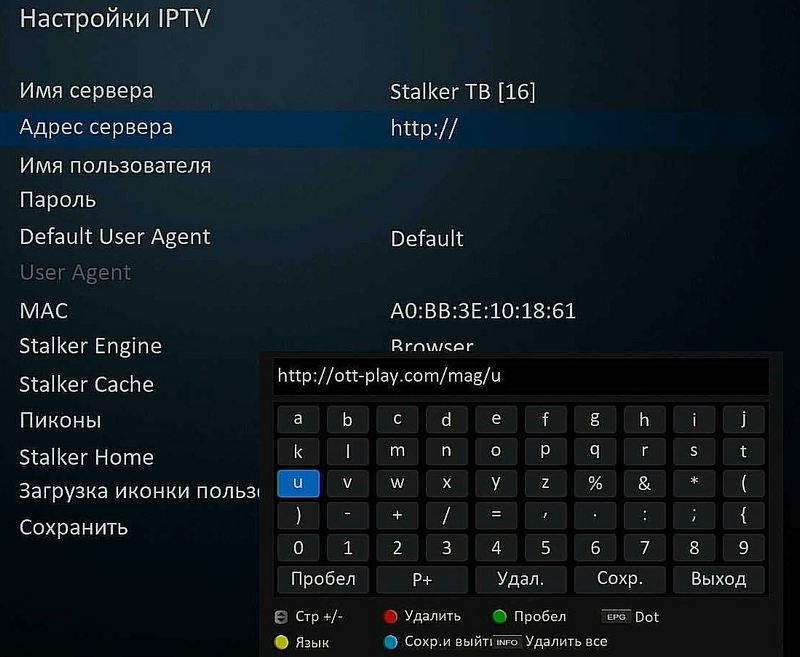

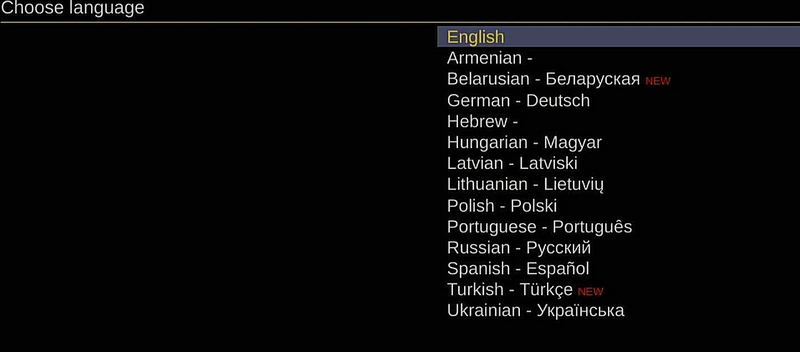

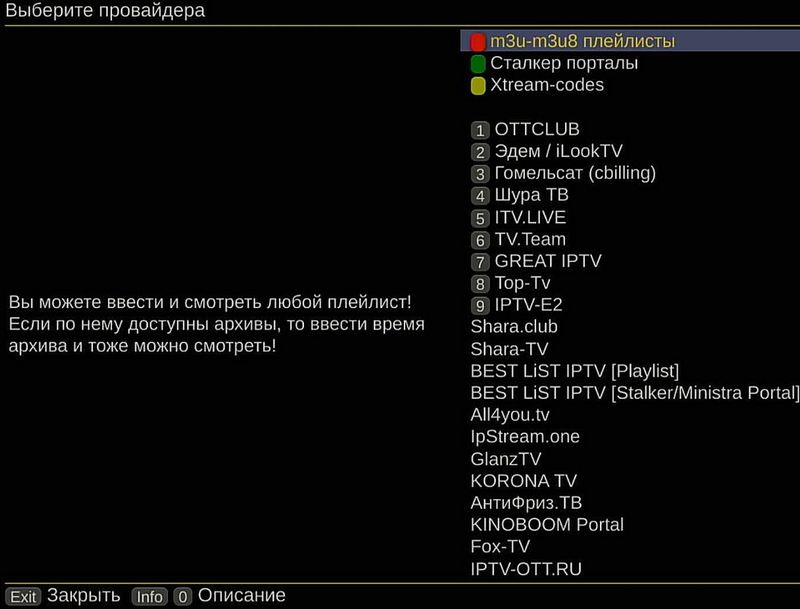
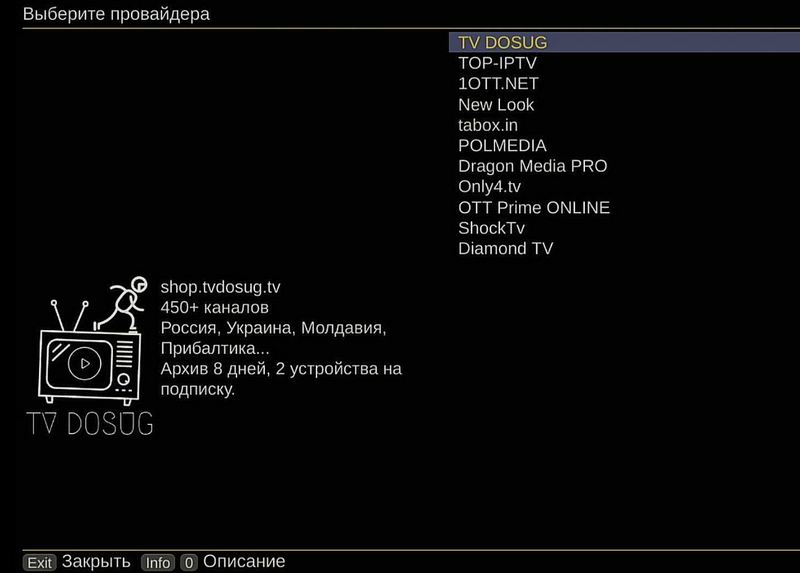
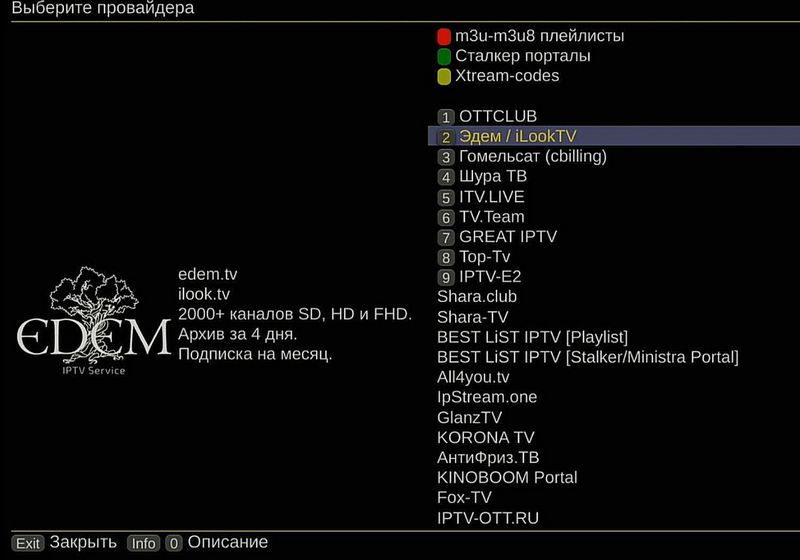

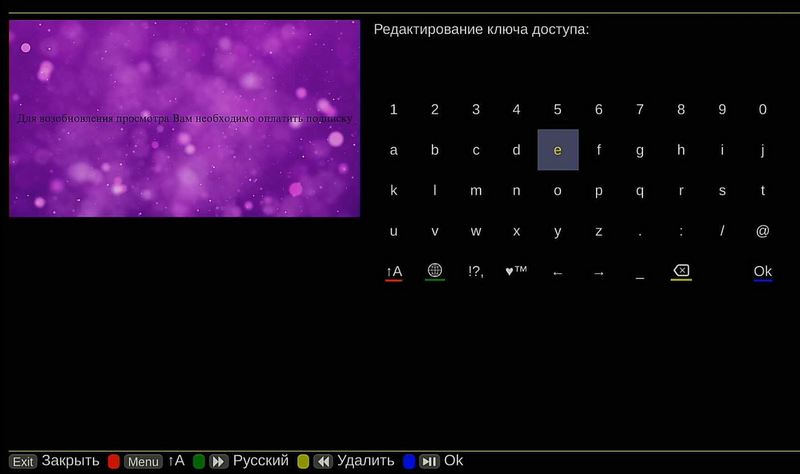
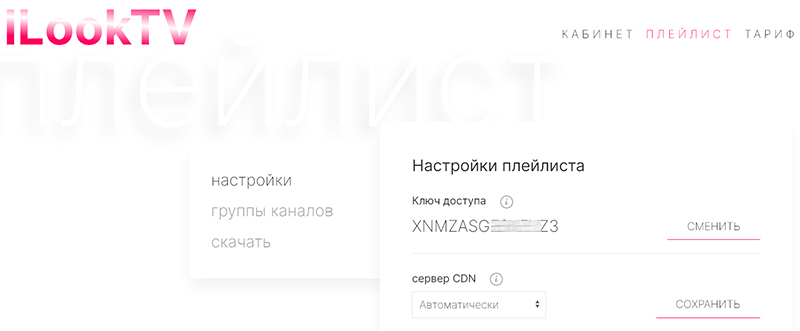
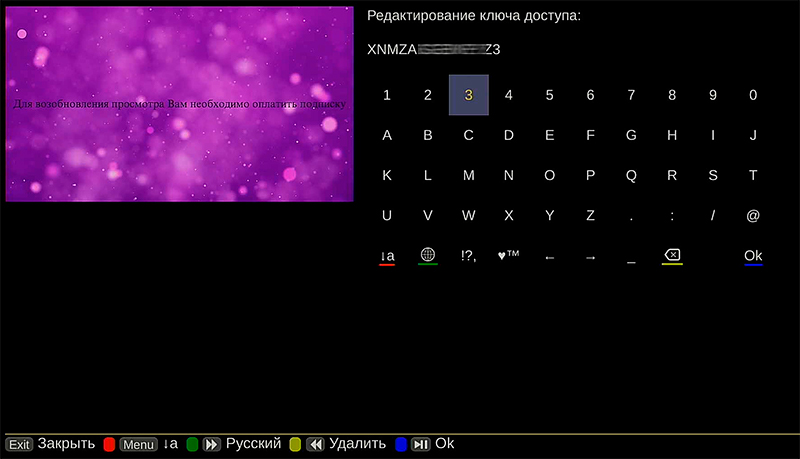
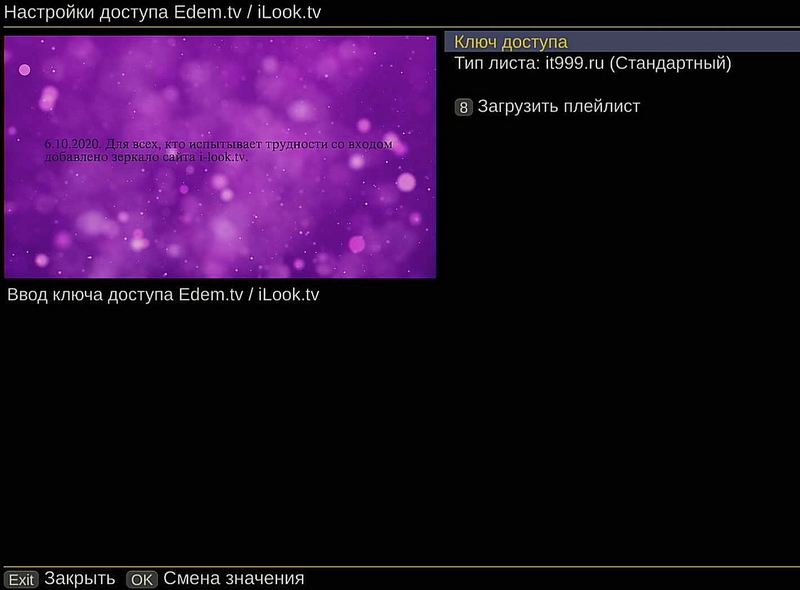

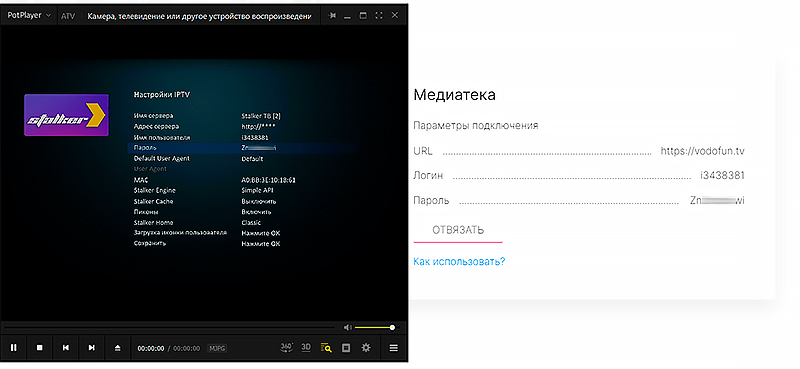
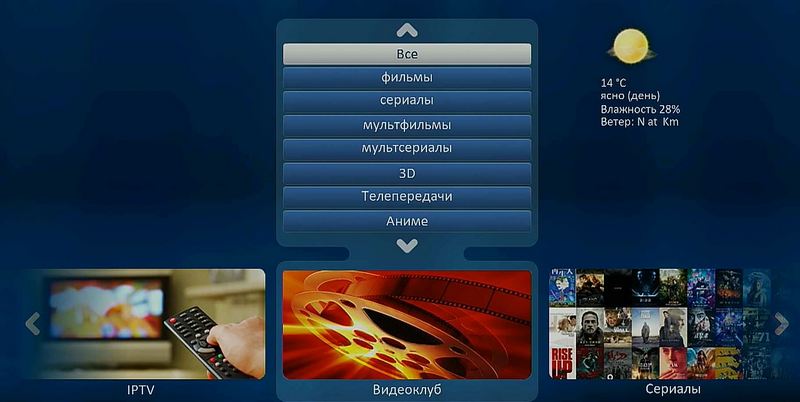
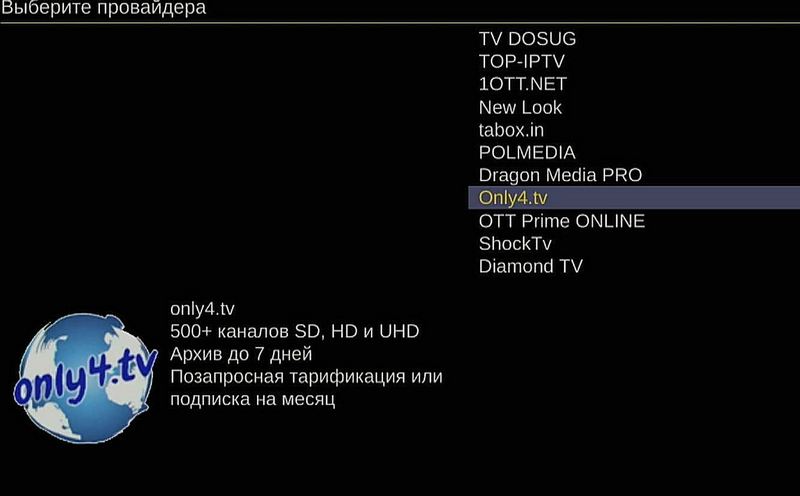
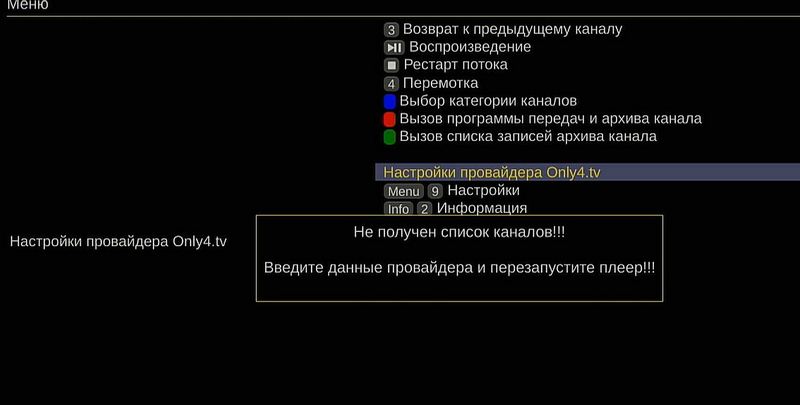


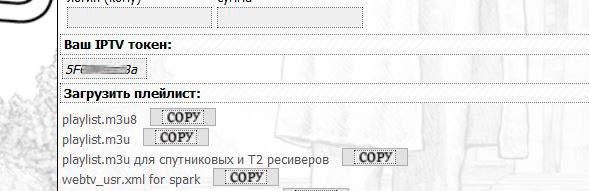








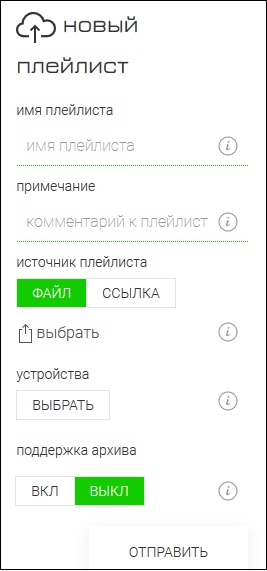
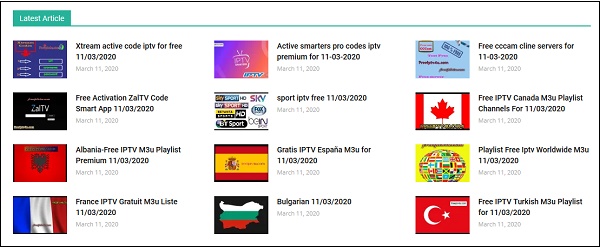








 В инструкции говорится, что после этого у пользователя открываются практически неограниченные возможности для просмотра ТВ и не только. Так ли это рассмотрим ниже.
В инструкции говорится, что после этого у пользователя открываются практически неограниченные возможности для просмотра ТВ и не только. Так ли это рассмотрим ниже.
 Как установить OTT Player на Philips Smart TV
Как установить OTT Player на Philips Smart TV Дальше работа ведется уже с самим плейлистом, причем там все интуитивно понятно. Например, каналы можно чередовать, упорядочивать по номеру или исходя из ваших предпочтений и не только. Форматируйте список, сколько душе будет угодно, меняйте настройки и проводите массу других операций. Здесь это делать очень просто и легко.
Дальше работа ведется уже с самим плейлистом, причем там все интуитивно понятно. Например, каналы можно чередовать, упорядочивать по номеру или исходя из ваших предпочтений и не только. Форматируйте список, сколько душе будет угодно, меняйте настройки и проводите массу других операций. Здесь это делать очень просто и легко. Итак, настройка параметров OTTPlayer проводится следующим образом:
Итак, настройка параметров OTTPlayer проводится следующим образом: Особенности сервиса
Особенности сервиса